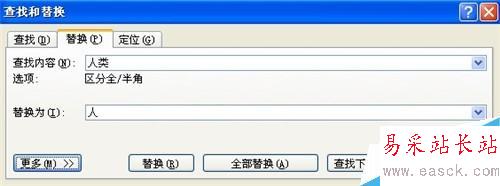
方法/步骤
用word2007打开文档,点击”开始“面板,在”编辑“组中点击”查找“
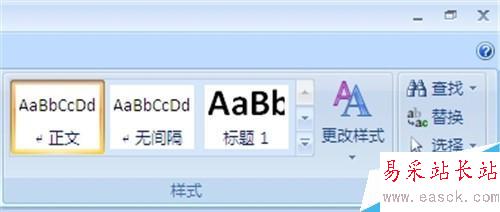
弹出“查找和替换”对话框,再点击“更多”按钮以展开该对话框。
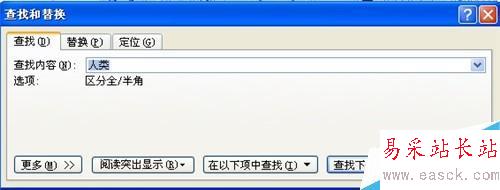
点击“特殊字符”,展开的菜单中选择所需的项目。
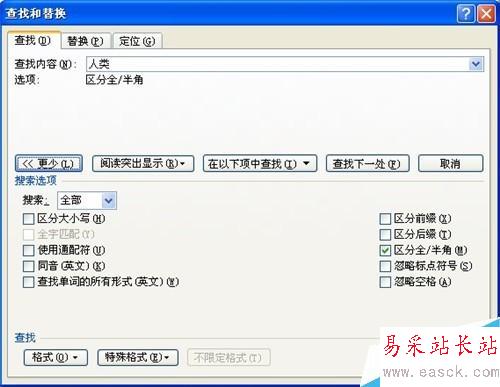
如果要替换项目,请单击“替换”选项卡,然后在“替换为”框中键入替换内容。
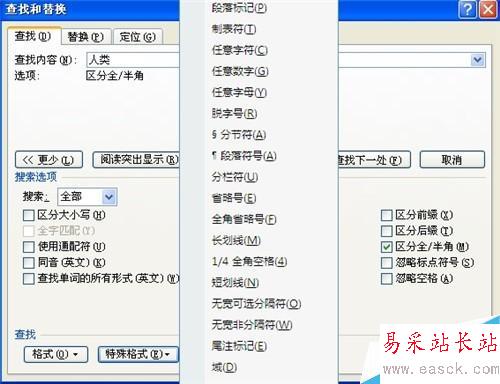
点击“查找下一个”、“替换”或“全部替换”来完成对应操作。
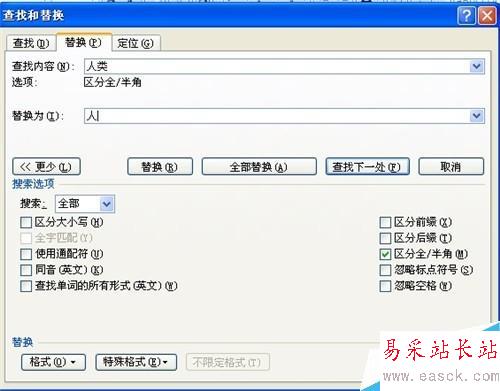
注意事项
要快速查找图形或批注等项目,请单击垂直滚动条上的“选择浏览对象”按钮,然后单击所需的项目。可以单击“下一处”或“上一处”来查找下一个或上一个相同类型的项目。
以上就是word2007查找和替换段落标记分页符其他项目方法介绍,操作不是很难,大家学会了吗?希望能对大家有所帮助!
新闻热点
疑难解答